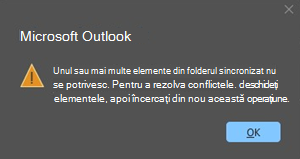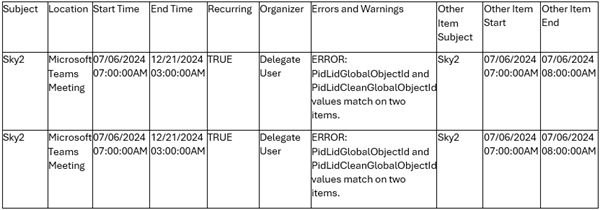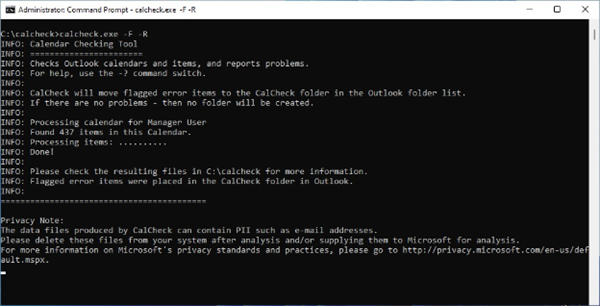Ultima actualizare: 18 iulie 2024
PROBLEMĂ
Atunci când actualizați sau anulați un element de întâlnire în Outlook pentru desktop, vedeți o eroare de conflict.
"Unul sau mai multe elemente din folderul sincronizat nu se potrivesc. Pentru a rezolva conflictele, deschideți elementele, apoi încercați din nou această operațiune."
Sau este posibil să primiți această eroare:
"Formularul particularizat nu se poate deschide. Outlook va utiliza în schimb un formular Outlook."
Această problemă apare atunci când există un conflict local al elementului de calendar în Outlook pentru desktop. Copia de pe server a elementului de calendar nu are un conflict.
Dacă vi se solicită să închideți caseta de dialog Mesaj de conflict. Este posibil ca utilizarea acestei casete de dialog să nu rezolve complet problema.
STARE: REMEDIAT
Remedierea serviciului pentru această problemă a finalizat implementarea la nivel mondial la ora 22:00 PST pe 24.07.24. Nu sunt necesare acțiuni de utilizator pentru această remediere. Acum că remedierea a fost lansată, nu ar trebui să vedeți întâlnirile noi care provoacă conflicte. Această problemă este publicată și în Tabloul de bord cu starea serviciilor, ca EX800425.
Remedierile serviciului sunt în următoarele compilări: 15.20.7741.xx, 15.20.7762.xx, 15.20.7784.xx. Puteți vedea compilarea serviciului bifând coloana Versiune utilizând caseta de dialog Stare conexiune Outlook, consultați Descrierea casetei de dialog Stare conexiune.
Rețineți că remedierea serviciului va împiedica apariția unor noi conflicte de calendar. Aceasta nu remediază retroactiv întâlnirile care se află deja în starea de conflict sau care au elemente dublate. Utilizatorii care au elemente în conflict trebuie doar să utilizeze Soluția 2 pentru a goli elementele în conflict. Utilizatorii care au întâlniri dublate trebuie să facă Soluția 2, apoi Soluția 3 în ordine. Acești pași vor șterge conflictele, apoi vor elimina elementele dublate.
Soluție 1:
Faceți actualizări pentru întâlniri în Outlook Web Access (OWA) sau utilizați noul Outlook. Conflictul nu are loc atunci când actualizați sau anulați întâlnirea în OWA sau în Outlook nou. Problema de conflict este doar în Outlook pentru desktop și doar pe computer că s-a găsit conflictul. Nu se află pe alte computere sau pe copiile destinatarilor întâlnirilor.
Soluție 2:
Pentru a atenua problema conflictului de calendar, puteți utiliza Ștergere elemente offline pentru calendar. Acești pași golesc elementele de calendar din magazinul Outlook (OST) de pe computerul local. După ce efectuați acești pași, Outlook va sincroniza copiile curate ale elementelor întâlnirii din serviciu.
Acești pași nu remediază dublurile. Întâlnirile care vor fi fixate prin acești pași sunt cele indicate de un romb.
Exemplu:
Pentru a goli elementele de Calendar offline, urmați acești pași:
-
Închideți toate aplicațiile Office.
-
Deschideți panoul Calendar în Outlook și faceți clic dreapta pe folderul Calendar .
-
Selectați Proprietăți.
-
Pe fila General , selectați Golire elemente offline.
-
Selectați OK.
Note: Am primit feedback care spune că Golire elemente offline cauzează uneori o eroare: "A apărut o eroare la eliminarea datelor din fișierul de date Outlook (.ost). Memorie sau resurse sistem de memorie insuficiente. Închideți câteva ferestre sau programe și încercați din nou". Dacă primiți această eroare, utilizați una dintre următoarele:
-
Reporniți computerul pentru a elimina blocarea . OST și efectuați din nou pașii pentru Golire elemente offline.
-
Creați un nou profil Outlook care va sincroniza, de asemenea, copiile curate ale elementelor de calendar. Pentru mai multe informații, accesați Crearea unui profil Outlook. Dacă creați un profil nou, poate fi necesar să creați din nou semnăturile locale și regulile clientului, dacă este cazul.
-
Ștergeți . Fișier OST pentru acel cont de e-mail. Pentru mai multe informații, accesați Introducere în fișierele de date Outlook (.pst și .ost).
Soluție 3:
Echipa calendar a actualizat faptul că serviciul monitorizează pentru elemente de calendar dublate și le va elimina automat. Utilizați această soluție doar dacă elementele de calendar dublate persistă mai mult de o săptămână.
Dacă ați primit caseta de dialog Mesaj de conflict care deschide un element de întâlnire și selectați Se păstrează tot, au fost create mai multe copii dublate ale întâlnirii. Dacă există prea multe copii pentru a le anula cu ușurință din Outlook pentru desktop, puteți utiliza Calcheck pentru a elimina dublurile.
Pentru a utiliza CalCheck pentru a elimina elementele dublate din calendarul organizatorilor creat de EX800425 de incidente, urmați acești pași:
-
Descărcați CalCheck. Descărcați instrumentul de verificare a calendarului pentru Outlook.Pentru mai multe informații despre utilizarea Calcheck, accesați Informații despre instrumentul de verificare a calendarului pentru Outlook (CalCheck).
-
Pe computerul organizatorilor, creați un folder c:\calcheck și extrageți fișierul zip CalCheck în acest folder (faceți clic dreapta pe fișierul zip și selectați Extragere totală.)).
-
În folderul c:\calcheck, găsiți calcheck.cfg și deschideți-l pentru a-l edita în Notepad. Puteți să deschideți Notepad mai întâi și să glisați calcheck.cfg în Notepad, să efectuați modificările, apoi să salvați din Notepad.
-
Pentru a identifica și a elimina în mod specific DOAR elementele dublate create de incident, setați DupGlobalObjectIDs=true și toate celelalte teste la fals și salvați fișierul calcheck.cfg.Sfat: Pentru a vă asigura că toate valorile, cu excepția DupGlobalObjectIDs sunt setate la false, utilizați editarea | Înlocuiți caracteristica din Notepad pentru a le schimba pe toate de la adevărat la fals.Pentru a vă asigura că obțineți corect calcheck.cfg, puteți să consultați sau să utilizați CalCheckConfigFile.
Important: Pasul anterior este esențial, deoarece, dacă nu setați celelalte reguli la fals, este posibil ca întâlnirile ne duplicate să fie mutate în folderul Calchek din lista de foldere Outlook.
-
Închideți Outlook.
-
Deschideți o fereastră linie de comandă și schimbați directorul în c:\calcheck (cd \calcheck). Tastați calcheck.exe și apăsați pe Enter. Vi se va solicita profilul Outlook cu dublurile. Alegeți profilul și selectați OK.
-
Utilizați Windows Explorer pentru a accesa folderul c:\calcheck și a deschide CalCheckErr.csv. Acesta ar trebui să listați elementele dublate.Exemplu:
-
Închideți Outlook și Excel.
-
Dacă sunteți mulțumit de listă, acum puteți elimina aceste dubluri. Dublurile vor fi mutate într-un folder nou denumit Calcheck în lista de foldere Outlook. Reveniți la fereastra Linie de comandă și tastați următoarea comandă și apăsați pe Enter. Asigurați-vă că Outlook Desktop este închis înainte de a rula comanda.
C:\calcheck>calcheck.exe -F -R
-
În fereastra selectorului de profil, alegeți profilul de care aveți nevoie pentru a elimina elementele de calendar dublate.
-
Fereastra liniei de comandă se va afișa la fel ca mai sus, după ce este finalizată. Înainte de a-l închide, utilizați Windows Explorer și accesați folderul C:\calcheck și deschideți Calcheck.log pentru a vă asigura că acesta spune că s-a terminat și afișează ora curentă în partea de jos a jurnalului. Dacă ați terminat, închideți fereastra liniei de comandă. Nu se va închide singură.
Sfârșit: 05.07.2024 11:53:30 AM
S-a terminat procesarea cutiei poștale /o=ExchangeLabs/ou=Exchange Administrative Group (FYDIBOHF23SPDLT)/cn=Recipients/cn=b6121eb9ed4ea0822d864549e4f59d-manageruser
-
Comanda calcheck.exe -F -R a creat un folder numit Calcheck în lista de foldere Outlook care conține elementele dublate. Dacă, după un timp, confirmați că problema dublată este rezolvată, puteți șterge acel folder făcând clic dreapta pe folder și selectând Ștergere folder.
-
Dacă elementele dublate nu sunt eliminate, închideți Outlook și rulați comanda din nou și permiteți ferestrei liniei de comandă câteva minute să termine activitatea.
Resurse suplimentare
Probleme de performanță Outlook într-un fișier .ost sau .pst în modul Cached Exchange
Mai multe resurse

Întrebați experții
Luați legătura cu experți, discutați despre cele mai recente știri și cele mai bune practici despre Outlook și citiți blogul nostru.

Primiți ajutor de la Comunitate
Adresați o întrebare și găsiți soluții de la agenți de suport, specialiști MVP, ingineri și utilizatori Outlook.

Sugerați o caracteristică nouă
Ne place să vă citim sugestiile și feedbackul! Împărtășiți-vă gândurile. Vă ascultăm.
Consultați și
Remedieri sau soluții pentru problemele recente din Outlook pentru Mac